Как установить приложение на Андроид с компьютера
Наверняка каждому человеку приходила в голову идея о том, что неплохо было бы иметь возможность установки приложение на мобильный телефон Android непосредственно через компьютер. Тогда не будет необходимости искать приложения через смартфон, а просто через компьютер устанавливаем на SD карту памяти и пользуемся. Это интересный способ установки и довольно удобный. Давайте посмотрим как же мы можем это сделать.
Как установить приложение на Андроид через ПК
На самом деле мы можем установить приложения двумя способами, это через специальные программы и непосредственно из веб версии Play Market.
Метод 1 - Через веб приложение Play Market
И соответственно для этого варианта, вам необходимо иметь браузер. Я думаю, у всех стоит удобный для собственного использования браузер.
Поэтому переходим на страницу Google Play. У вас на экране отобразится главная страница магазина.
И, конечно же мы не сможем скачивать приложения без собственного аккаунта в Google Play, так что войдем в свой аккаунт введя необходимые данные. Используя кнопку «Войти» в правом верхнем углу.
Используйте тот же аккаунт, который зарегистрирован на вашем телефоне, для того что бы иметь возможность их синхронизировать.
Теперь ищем приложение, которое мы бы хотели установить. Используем либо строку «Поиск» или вкладку «Приложения».
Найдя приложение, нам понадобится перейти на него. И на этой странице нам необходим показанный ниже блок.
Данный блок содержит в себе довольно много полезной информации, по типу наличия рекламы, или платного контента. Но нам же нужна кнопка «Установить». Необходимо убедиться в том, что приложение может быть установлено на ваш девайс. И если это так, то нажимаем «Установить».
Тем же образом, можно добавить приложение с телефона в желаемое, и установить его оттуда.
Возможно, вас попросят снова ввести свои данные для входа. Это необходимо для защиты вашего аккаунта.
Теперь у вас должно будет появиться установочное окно, в котором вам нужно выбрать девайс, на который необходимо установить приложение. Это в том случае если у вас несколько различных устройств с одним и тем же аккаунтом. И если необходимо можете прочитать необходимые разрешения для данного приложения. Если вас все устраивает, жмите «Установить».
Следующее окно сообщит о скорой установке приложения, нажмем «Да».
А на телефоне у вас пойдет установка приложения.
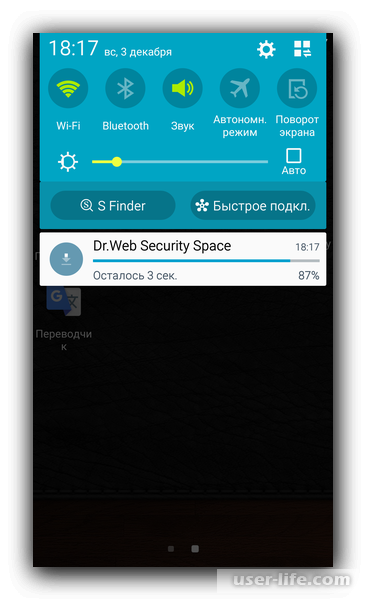
Установка при помощи данного способа простая, но установить вы сможете только приложения доступные в Play Market. И соответственно, для этого необходимо интернет подключение.
Метод 2 - При помощи программы InstALLAPK
Установка при помощи программы, более сложная и требует уже скачанного файла необходимого приложения формата «APK». Так же необходимо скачать программу.
Установить InstALLAPK
Когда все готово, вам необходимо немного настроить ваш девайс. Для начала включим режим разработчика. Для этого переходим в «Настройки» устройства, затем во вкладку «Об устройстве». И теперь нажмите до 10 раз по кнопке «Номер сборки». После этого активируется режим разработчика.
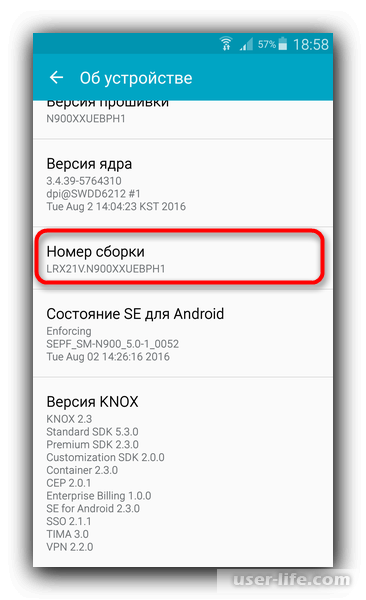
Конечно, нужно принять во внимание, то, что у каждого устройства может быть свой способ включения режима разработчика, но чаще всего он похож на данный.
И после данной операции, у вас появится новый раздел «Для разработчика». Или по-другому может называться «Параметры разработчика».
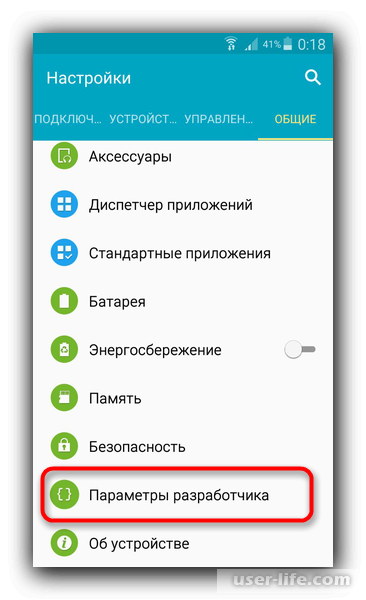
В этой вкладке необходимо включить «Отладку по USB».
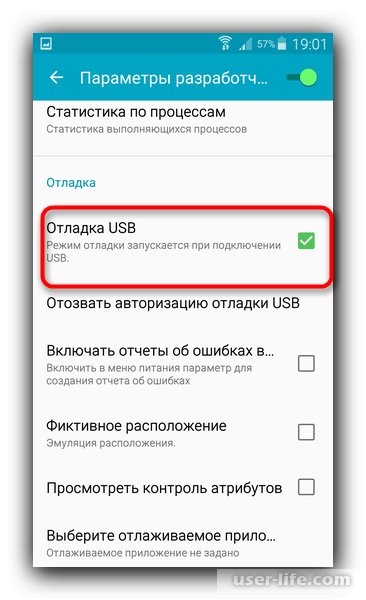
Теперь при помощи настроек безопасности включите скачивание из неизвестных источников, что бы система не возмущалась на постороннее приложение.
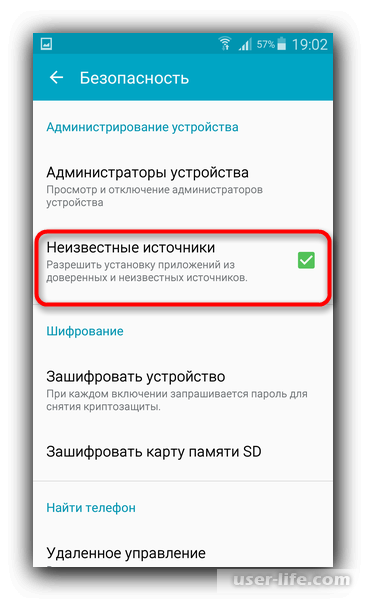
Подключаем телефон при помощи кабеля к компьютеру. На компьютер начнут скачиваться драйвера, для нашей программы могут понадобиться драйвера ADB.
Читайте: Драйвера для прошивки Андроид через компьютер скачать установить
Как только драйвера для телефона будет скачаны, запускаем InstALLAPK. Программа будет вы глядеть так:
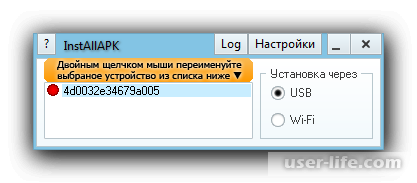
Нажмите по названию вашего телефона два раза, и телефон попросит вас разрешить отладку по USB. Нужно разрешить, нажав «Да». Если вы планируете и дальше устанавливать приложения через данную программу, то лучше отметить пункт «Всегда разрешать этот компьютер».
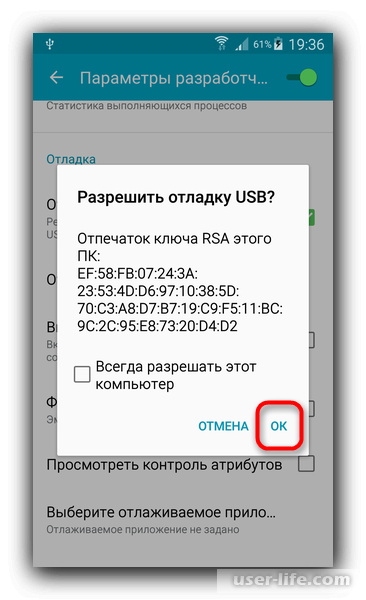
После этого, возле наименования смартфона появится зеленый маркер. Это означает успешное подключение. Для удобства вы можете сменить имя своего устройства.
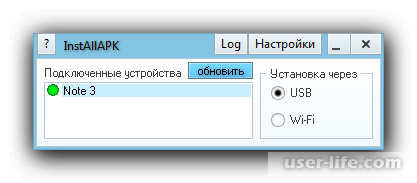
Когда у вас будет подключение программы с телефоном, заходим в папку с установленным приложением. Так как система Windows автоматически связывает файл apk с InstALLAPK, то все что вам остается сделать, это кликнуть два раза по необходимому приложению, которое необходимо скачать.
И после этого у вас появится окно приложения, где вы должны выбрать устройство, нажав по нему. И затем у вас активируется кнопку «Установить», нажимаем на данную кнопку.
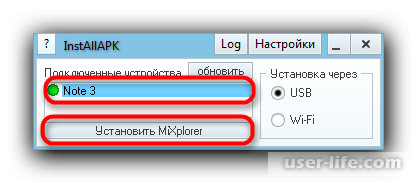
Процесс установки пойдет на выбранном устройстве. Но по окончанию, вы ничего не сможете понять, та как вам даже не сообщат об окончании загрузки, так что через время необходимо проверить готовность. Если приложение отображено, то установка прошла успешно.
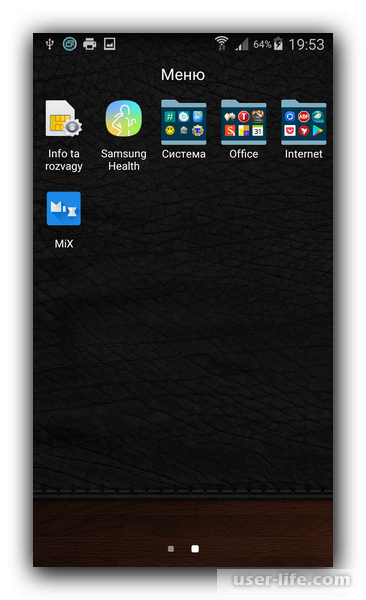
И теперь вы можете установить еще приложение, или закрыть программу, в зависимости от того что вам нужно.
Поначалу кажется очень сложной процедурой, но данный способ дает возможность установки не только приложений с Play Market, но и те, которых нет там. Да и выполнять полную настройку девайса необходимо выполнять лишь раз. Потом вы сможете просто подключать устройство и свободно работать с ним. Похожие программы, конечно, есть, но данная является фаворитом, да и остальные ничем не отличаются ни по возможностям, ни по функционалу.
Заключение
В данной статье мы рассмотрели возможность установки приложений с компьютера на Android устройство. Как видите, способы есть, и сделать это очень просто. Но необходимо быть осторожнее с программами, которые скачиваются не с Play Market, а с посторонних сайтов. Из-за возможного наличия в них вирусов. Надеюсь, данная статья была вам полезна.
Рейтинг:
(голосов:1)
Не пропустите похожие инструкции:
Комментариев пока еще нет. Вы можете стать первым!
Популярное
Авторизация






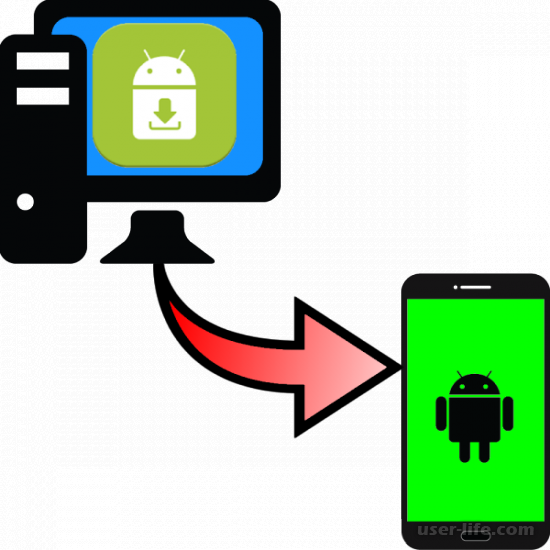
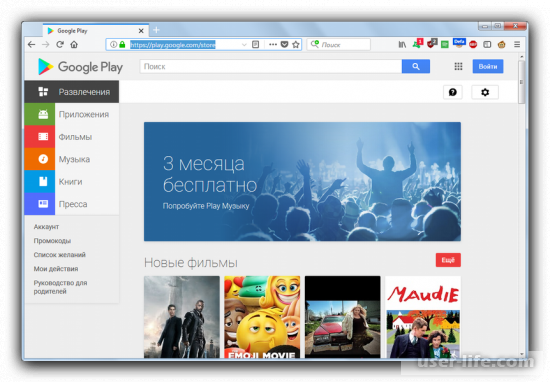
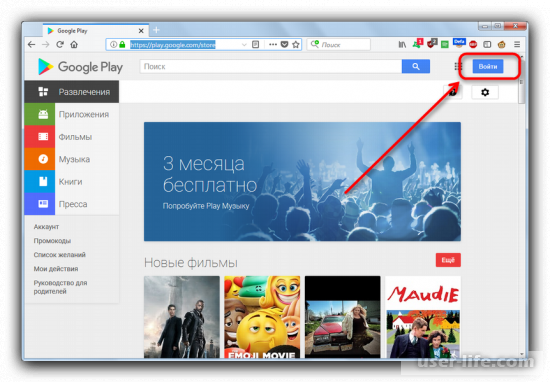
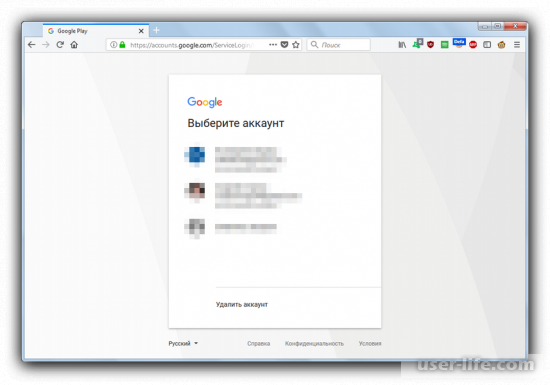
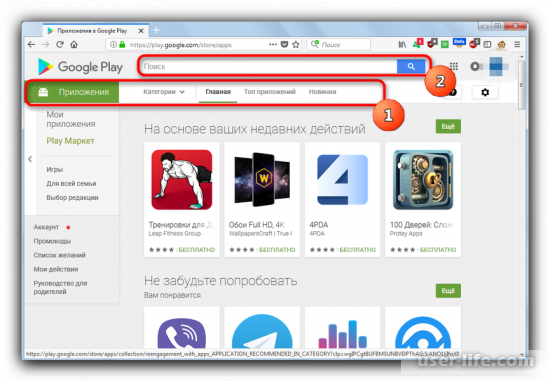
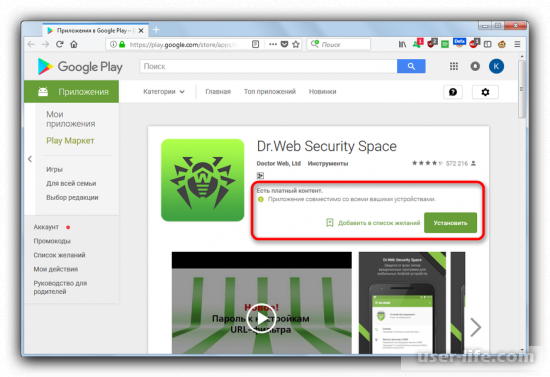
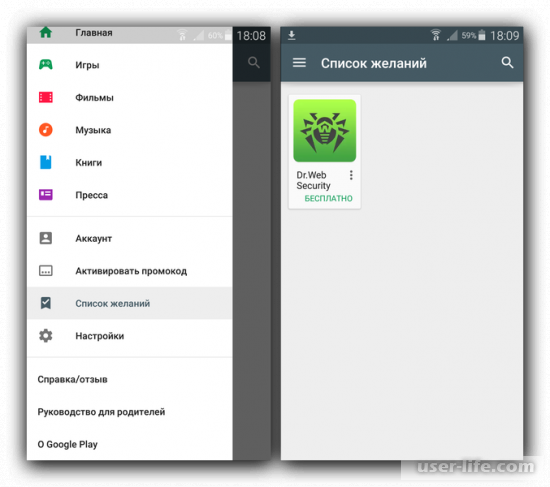
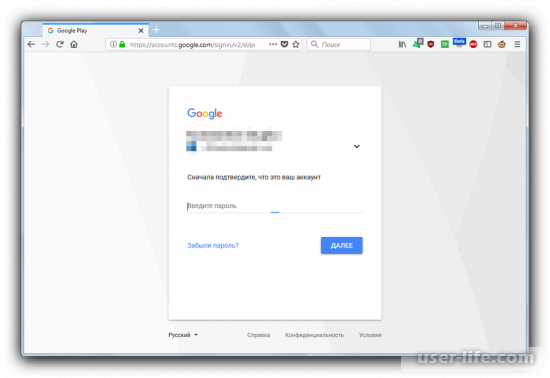
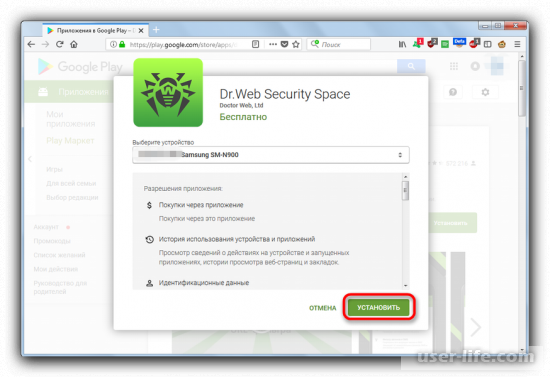
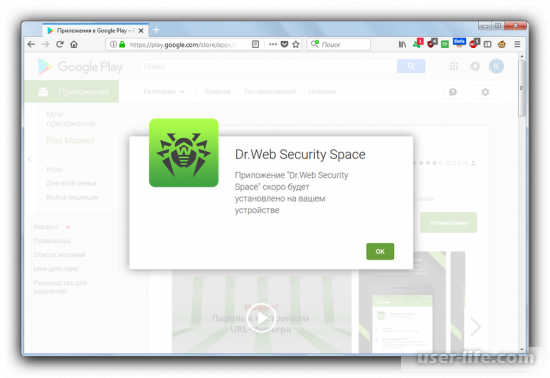
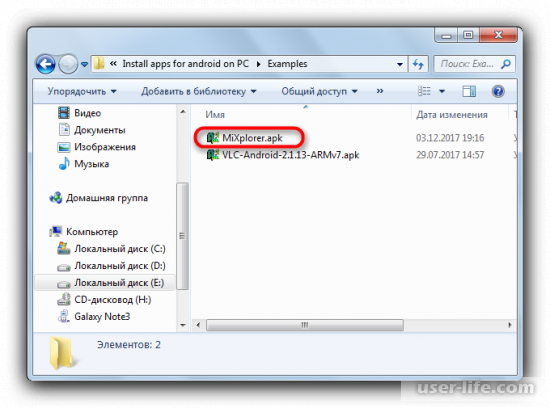
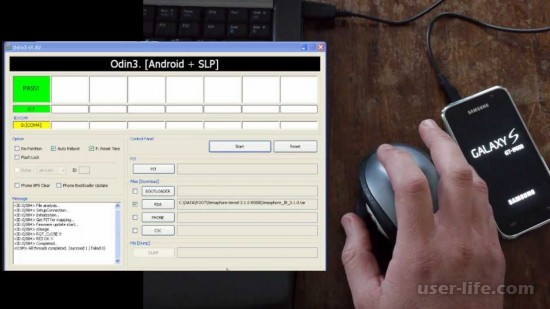

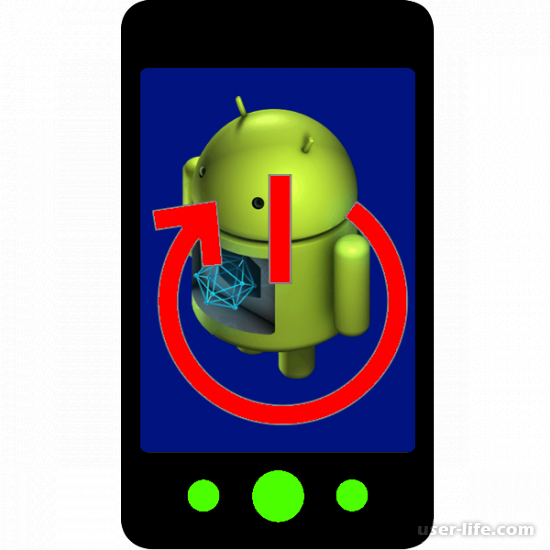






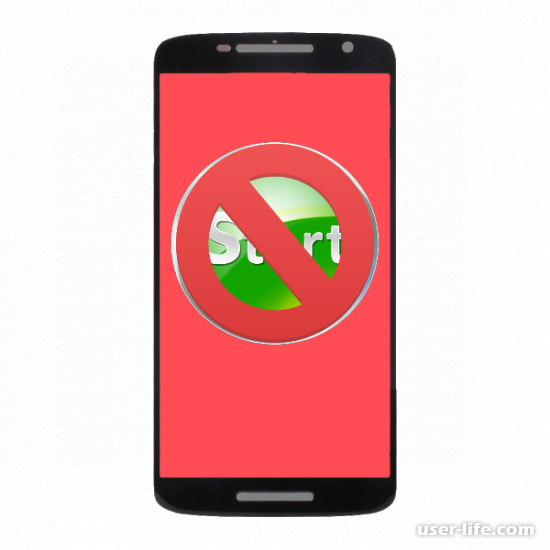

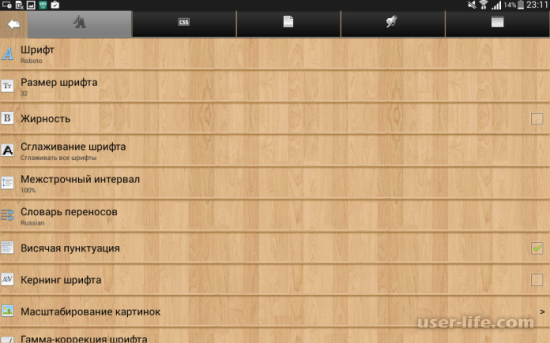
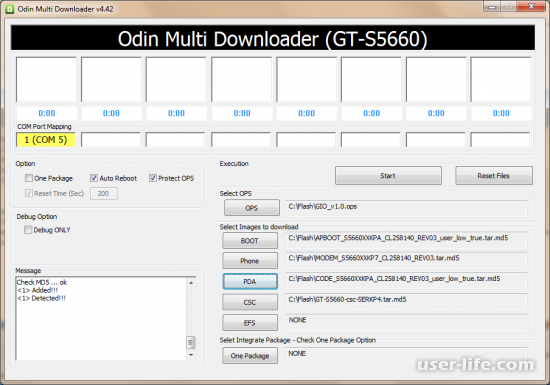

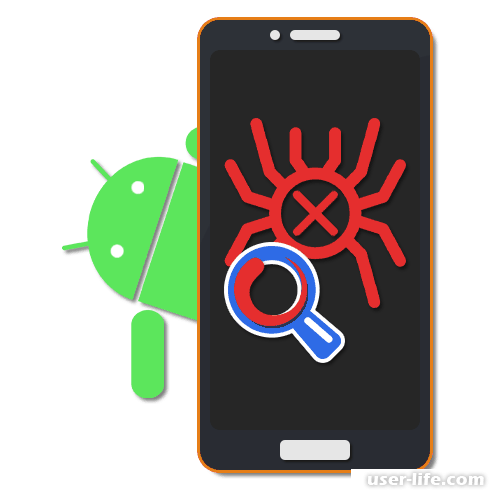
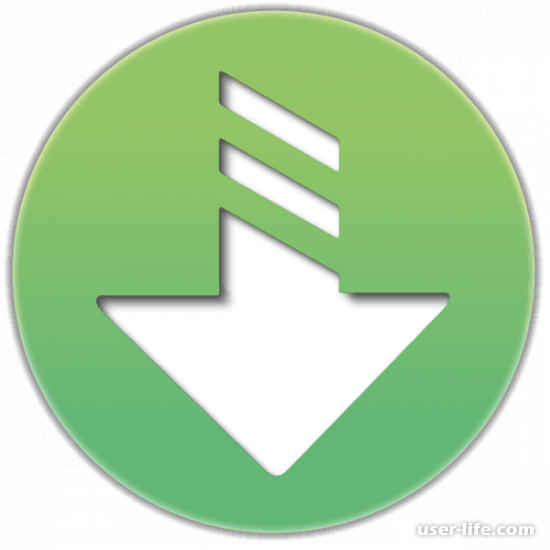












Добавить комментарий!